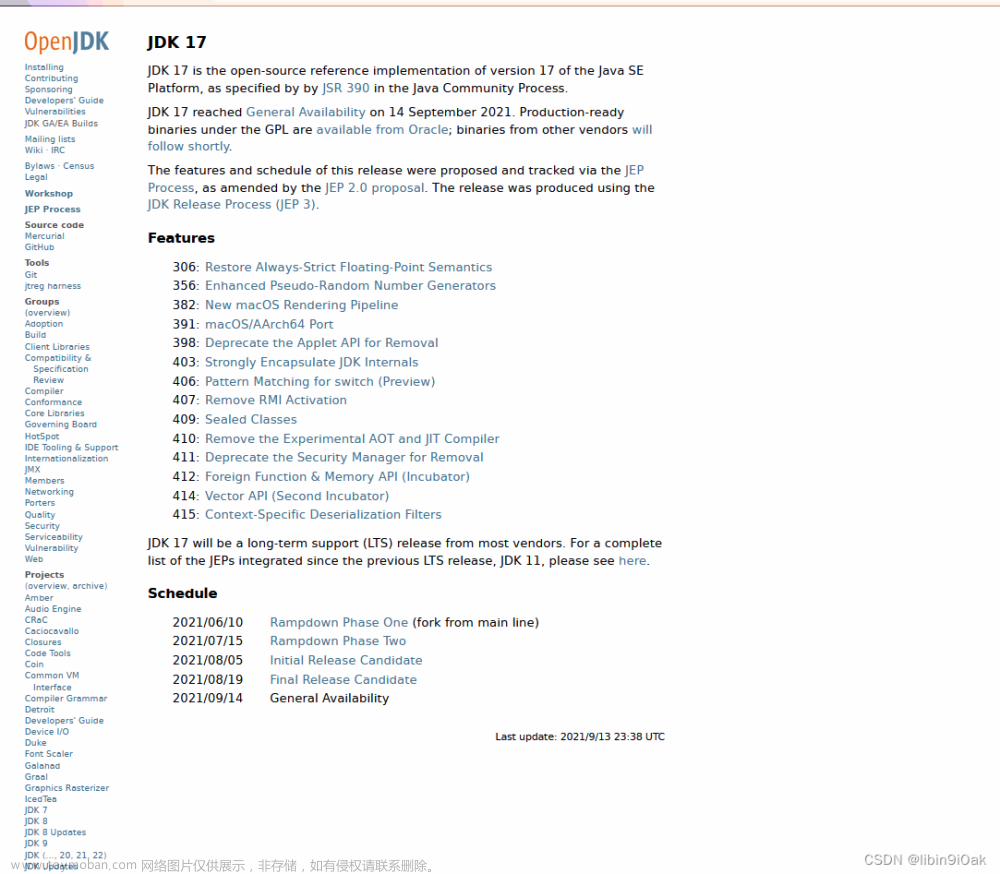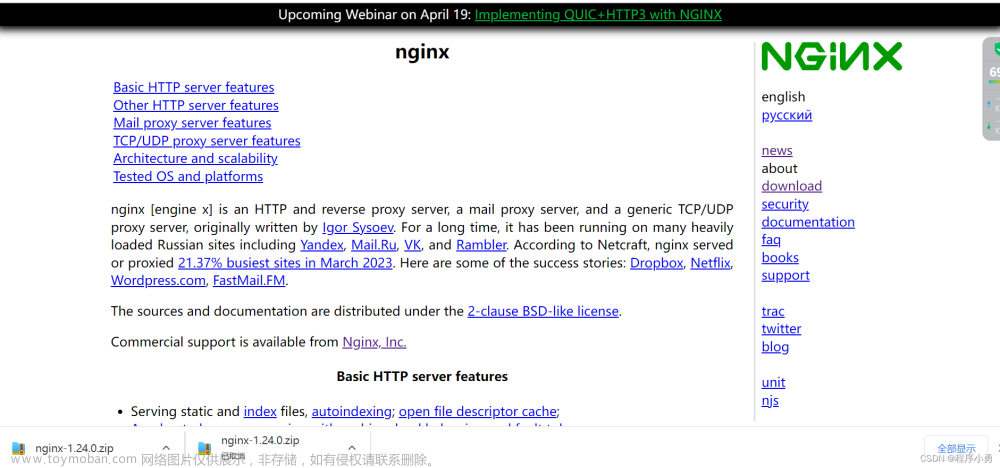文章目录
前言
一、下载jdk11
二、安装jdk
三、配置环境变量
总结
前言
JDK是 Java 语言的软件开发工具包,主要用于移动设备、嵌入式设备上的java应用程序。JDK是整个java开发的核心,它包含了JAVA的运行环境(JVM+Java系统类库)和JAVA工具。(来自百度百科)
一、下载jdk11
1.首先,检查下电脑中是否安装jdk,按Win+R键输入cmd进入到Windows控制台,然后输入java -version,如下所示为没有安装jdk。
C:\Users\myl>java -version
'java' 不是内部或外部命令,也不是可运行的程序
或批处理文件。
2.其次,在官网下载jdk:Java Downloads | Oracle,打开网站后向下滑动找到下图所在的位置点击下载,下载的时候可能会让登录oracle账户,建议注册一个,以后学习其它的过程中还会用到。
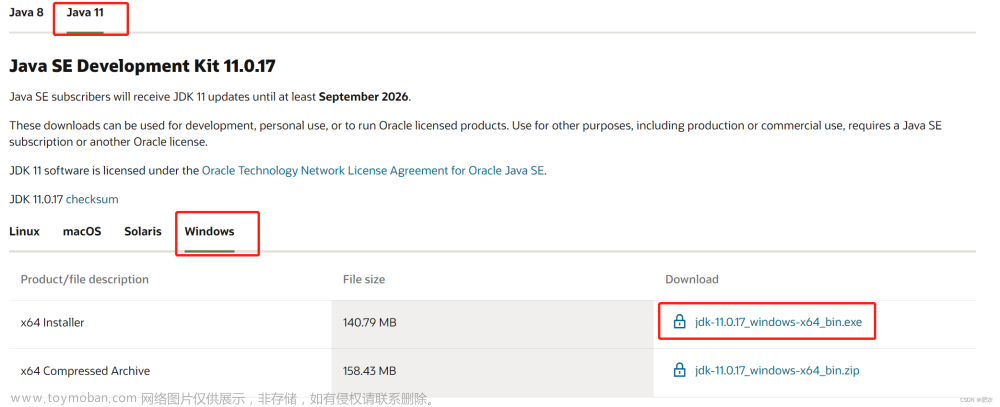
3.最后,下载完毕得到如下图所示的文件。

二、安装jdk
1.首先,双击打开下载好的文件,点击下一步。

2.然后,选择安装路径(建议将电脑中所有安装的环境都放在一起例如:jdk,mysql,maven等)。

3.最后,点击下一步后完成。

安装的jdk 目录结构

三、配置环境变量
1.首先,右键点击我的电脑>属性>高级系统设置>环境变量
点击高级系统设置

点击环境变量

2.其次,新建JAVA_HOME,变量值为你的jdk安装路径

新建JAVA_HOME

3.再次,在Path中添加JAVA_HOME,点击Path>点击编辑>点击新建>输入%JAVA_HOME%\bin>点击确定>点击确定>点击确定

点击新建

输入%JAVA_HOME%\bin

4.最后,加载jre,在电脑的搜索栏输入命令提示符>点击以管理员身份运行>然后按照以下命令进行输入,然后退出控制台重新打开输入java -version,此时就能看到咱们安装的java基本信息了。

按照以下命令进行输入
C:\WINDOWS\system32>D:
D:\>cd D:\Download\java\jdk11
D:\Download\java\jdk11>bin\jlink.exe --module-path jmods --add-modules java.desktop --output jre
D:\Download\java\jdk11>检查java版本
C:\Users\myl>java -version
java version "11.0.17" 2022-10-18 LTS
Java(TM) SE Runtime Environment 18.9 (build 11.0.17+10-LTS-269)
Java HotSpot(TM) 64-Bit Server VM 18.9 (build 11.0.17+10-LTS-269, mixed mode)
C:\Users\myl>总结
1.第一步一定不要忘记检查电脑上是否安装jdk,如果有安装其它版本建议先卸载再安jdk11。
2.下载的时候也建议要在官网下载。文章来源:https://www.toymoban.com/news/detail-797854.html
3.配置环境变量时也要检查下是否有配置JAVA_HOME,如果有修改一下就好了文章来源地址https://www.toymoban.com/news/detail-797854.html
到了这里,关于jdk11 下载与安装(非常详细,一步不落!!!)的文章就介绍完了。如果您还想了解更多内容,请在右上角搜索TOY模板网以前的文章或继续浏览下面的相关文章,希望大家以后多多支持TOY模板网!